Hogyan javítsuk ki a Grindr hibáját iPhone/Android rendszeren
Jelenleg a Grindr a legnagyobb közösségi média platform, amely az LMBTQ közösséget szolgálja ki. Lehetővé teszi a felhasználók számára, hogy új emberekkel találkozzanak barátságok, alkalmi kalandok, randevúk és bármi más céljából, amit keresnek. Néhány felhasználó azonban panaszkodott, hogy A Grindr nem működik a mobileszközeiken. Például az alkalmazás egyáltalán nem reagál vagy nem frissül. Ez a cikk bemutatja, hogyan javíthatja ki ezeket a problémákat, és hogyan teheti ismét normálissá a Grindr alkalmazását.
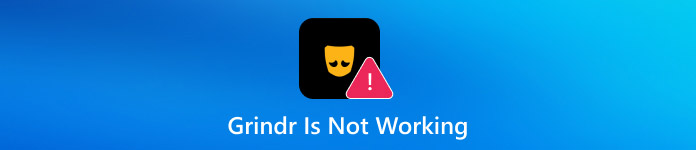
Ebben a cikkben:
1. rész: Miért nem működik a Grindr
Számos tényező vezethet ahhoz, hogy a Grindr alkalmazás nem működik. Valójában jobb, ha megérted, miért fordul elő a probléma, hogy a megfelelő megoldással kijavíthasd. Íme a főbb okok, amelyek befolyásolhatják az alkalmazást:
1. Hálózati kapcsolódási problémák.
2. Elavult alkalmazás.
3. Alkalmazáskompatibilitás.
4. Fiókproblémák.
5. Szoftverhibák.
6. Szerverkiesések és karbantartás.
2. rész: Hogyan javítsuk ki a Grindr nem működését
1. forgatókönyv: A Grindr nem frissíthető
Ha a Grindr nem frissül, a felhasználók nem tudják frissíteni a tartalmat, nem férhetnek hozzá a legfrissebb információkhoz, nem tudnak üzeneteket váltani vagy értesítéseket fogadni. Ez hihetetlenül kényelmetlen, és fontos üzenetek elvesztéséhez vezethet.
Megoldás: Törölje az alkalmazás gyorsítótárát
Androidon
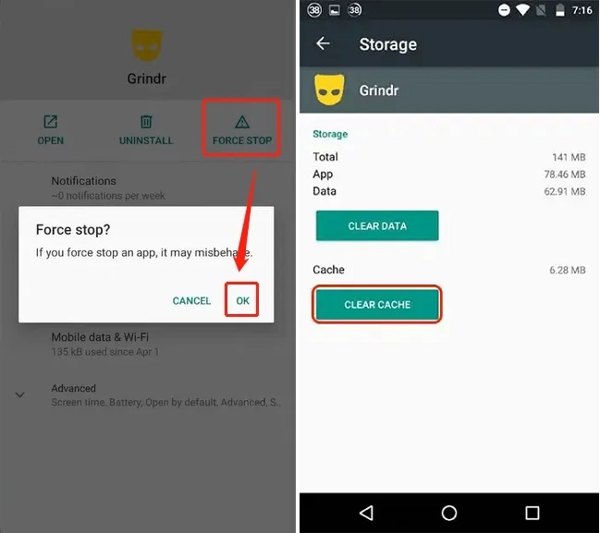
Nyissa meg a Beállítások alkalmazást, menjen ide Alkalmazások elemre, és válaszd a Grindr-t.
Koppintson a Kényszerített leállítás és ütött Törölje a gyorsítótárat a Tárolás rész alatt.
Indítsd újra a Grindr-t, és most már frissülnie kell.
iPhone-on
Nyomja meg hosszan a gombot Oldal vagy Alvás/Ébredés gombot, amíg meg nem jelenik a kikapcsolási képernyő.
Mozgassa a csúszkát az iPhone kikapcsolásához.
Néhány perccel később nyomja meg hosszan a Oldal vagy Alvás/Ébredés gombot, amíg meg nem jelenik az Apple logó. Most indítsd újra a Grindr alkalmazást.
2. forgatókönyv: Nincs internetkapcsolat a Grindr-en
Előfordulhat, hogy a felhasználók a „Nincs internetkapcsolat” értesítést látják a Grindr alkalmazásban. Ez a probléma a gyenge internetkapcsolat miatt fordul elő. Ezenkívül ez a probléma ahhoz is vezethet, hogy a Grindr üzenetek nem küldhetők el.
Megoldás: Ellenőrizze az internetkapcsolatát
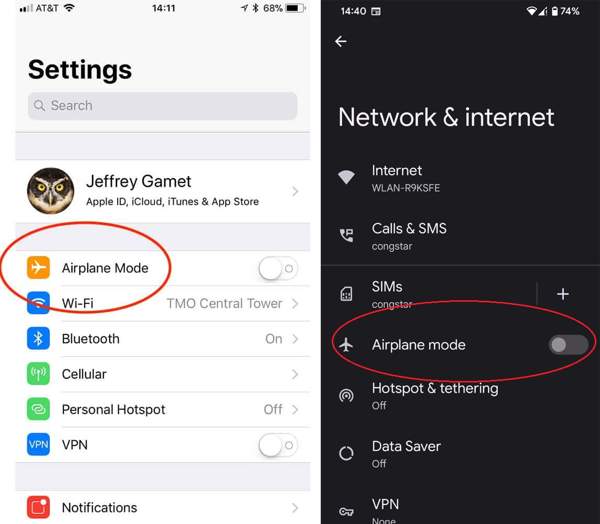
Zárd be a Grindrt, és nyisson meg egy másik internetfüggő alkalmazást. Ha ez is akadozik, ugorjon a következő lépésre. Ha nem, akkor valószínűleg a Grindr szerverei nem működnek. Várnia kell, amíg újra működnek.
Nyissa meg a Beállítások alkalmazást, és győződjön meg róla, hogy letiltja Repülőgép üzemmód.
Ha a telefonod mobilinternetre csatlakozik, válts Wi-Fi hálózatra, vagy fordítva. Ezután próbáld újra a Grindr alkalmazást.
3. forgatókönyv: A Grindr üzenetek nem küldenek problémát
Online társkereső platformként a Grindr lehetővé teszi a felhasználók számára, hogy üzeneteket küldjenek és fogadjanak más felhasználókkal. A kommunikációhoz és az értesítésekhez megbízható internetkapcsolat és engedély szükséges. Fontos információktól maradhatsz le, ha a Grindr üzenetek nem kerülnek elküldésre, vagy a Grindr értesítések nem működnek.
Megoldás: Ellenőrizze a Grindr engedélyeit
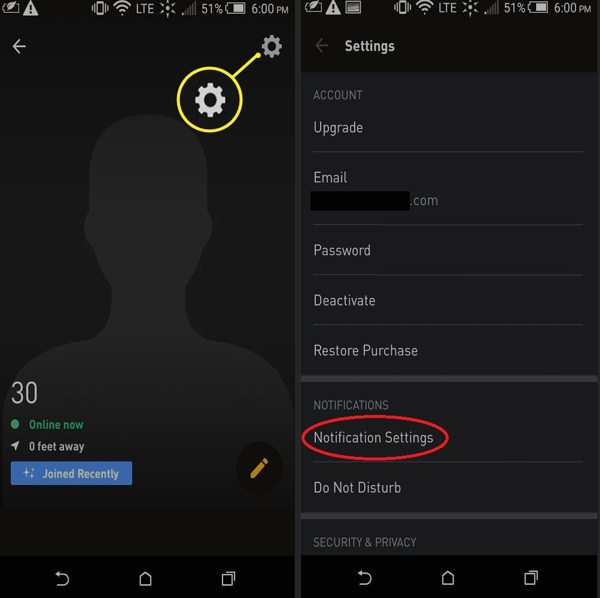
Nyisd meg a Grindr alkalmazást.
Érintse meg a Beállítások fogaskerék ikonnal ellátott gombra, és kattintson rá Értesítési beállítások.
Győződjön meg róla, hogy engedélyezi a Grindrnek az értesítések megjelenítését.
Csatlakoztasd a telefonodat egy megbízható internetkapcsolathoz, és próbáld meg újra elküldeni az üzeneteket.
Jegyzet: Az engedélyeket a telefonod Beállítások alkalmazásában is beállíthatod.
4. forgatókönyv: A Grindr nem tud bejelentkezni
Miután bejelentkeztél egy fiókba, csatlakozhatsz a Grindr közösségéhez. Amíg a Grindr nem tud bejelentkezni, vagy a Grindr nem jeleníti meg a profilokat, addig nem férhetsz hozzá a platformon található funkciókhoz vagy tartalmakhoz. Próbáld ki az alábbi megoldást, ha ellenőrizted az internetkapcsolatot és a Grindr szervert.
Megoldás: Frissítse a Grindr-t
iPhone-on
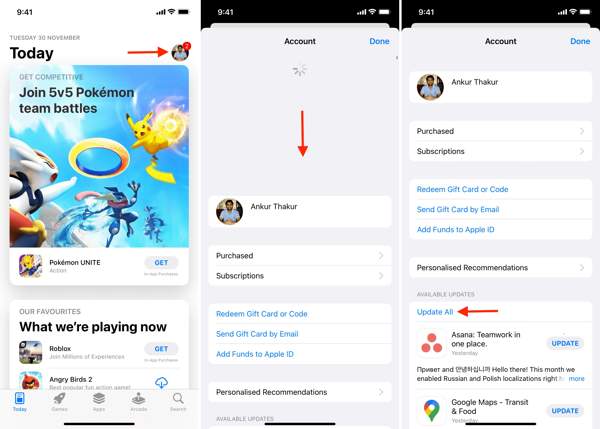
Nyisd meg az App Store alkalmazást.
Koppints a profilodra, és húzd lefelé az ujjad a képernyő tetejétől.
Ezután keresd meg a Grindr-t, és koppints a FRISSÍTÉS gomb.
Androidon
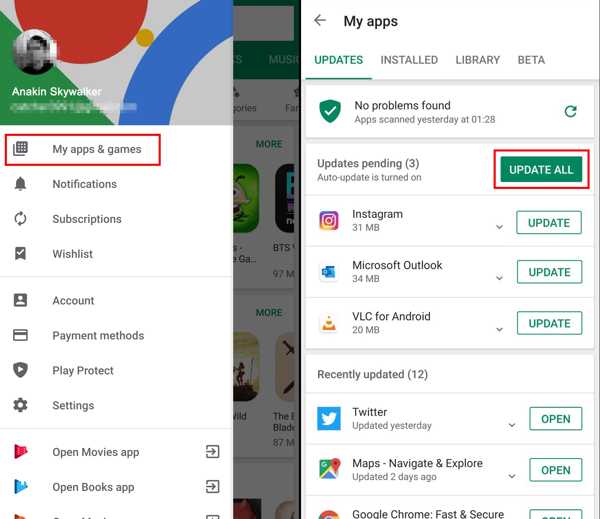
Nyisd meg a Play Áruház alkalmazást.
Érintse meg a Hamburger gombot, és válassza ki Alkalmazásaim és játékaim.
Menj a Frissítések fül és koppintás Összes frissítése vagy Frissítés a Grindr alkalmazás mellett.
5. forgatókönyv: A Grindr nem töltődik be
A Grindr betöltésének elmaradása vagy a Grindr albumok betöltésének elmaradása egy másik probléma a felhasználók körében. Ha megszüntette a rossz hálózati kapcsolatot és kiürítette a gyorsítótárat, próbálja meg újratelepíteni az alkalmazást, és jelentkezzen be fiókjába.
Megoldás: Telepítse újra a Grindr-t
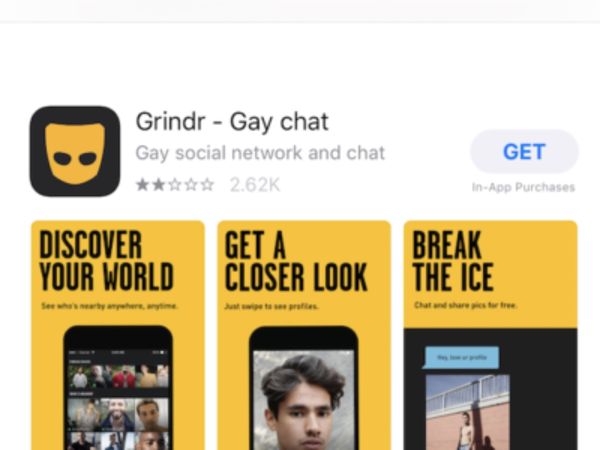
Nyomd meg hosszan a Grindr alkalmazást a kezdőképernyőn vagy az alkalmazástálcán, amíg szerkesztési módba nem lépsz.
Érintse meg a Töröl gombot. Ha a rendszer kéri, erősítse meg a műveletet.
Menj az App Store-ba vagy a Play Áruházba, és telepítsd újra a Grindr alkalmazást.
Nyisd meg az alkalmazást, és jelentkezz be a fiókodba az albumok betöltéséhez.
3. rész: Bónusz tippek: Helyváltoztatás a Grindr-en
A Grindr a tartózkodási helyed és egyéb információk alapján párosítja össze az embereket. Ha bővíteni szeretnéd a kapcsolataidat és megszabadulni a helymeghatározási korlátozásoktól, hamis Grindr tartózkodási helyet kell beállítanod a következővel: iLocaGoRáadásul kijavíthatja a Grindr helyének nem frissülését.

Több mint 4 000 000 letöltés
A Grindr helyének módosítása Androidon és iPhone-on.
Használjon pontos címeket vagy pontatlan helyszíneket.
Teremt virtuális helyszínek és útvonalak több móddal.
Széles körű Android és iOS eszközök támogatása.
Hogyan változtassuk meg a helyünket a Grindr-en
Csatlakozzon a készülékhez
Indítsa el a helymeghatározó hamisító szoftvert a számítógépére telepítés után. Csatlakoztassa mobileszközét a számítógéphez egy kompatibilis kábellel. Ezután a szoftver azonnal felismeri az eszközét.

Válasszon módot
A Grindr hely frissítéséhez válaszd a Hely módosítása mód. A másik három mód virtuális útvonalak létrehozására szolgál.

Grindr hely módosítása
Ezután írjon be egy pontos címet a mezőbe, és kattintson a gombra Szinkronizálás az eszközzel gombot. Ha nincs pontos címe, kattintson a térképen a megfelelő helyre, majd kattintson a Szinkronizálás az eszközzelHasználhatod arra is, hogy változtassa meg a Spotify helyét.

Következtetés
Ez a cikk elmagyarázta, hogyan lehet kijavítani Grindr albumok nem töltődnek be és egyéb problémák a közösségi médiában és a társkereső alkalmazásokban. Ha problémába ütközik, kövesse megoldásainkat, hogy megszabaduljon tőle. Az iLocaGo segíthet manuálisan módosítani a Grindr-en található helyszínt pontos vagy pontatlan címmel.
Forró megoldások
-
GPS hely
- A legjobb Pokemon Go helyek koordinátákkal
- Kapcsolja ki a tartózkodási helyet a Life360-on
- Hogyan változtassunk helyet az iPhone-on
- Az iSpoofer Pokemon Go áttekintése
- Virtuális helyek beállítása iPhone és Android készüléken
- A TikTok Kövesse nyomon a tartózkodási helyét
- Monster Hunter Now Joystick
- Az IP Location Finder áttekintése
- Módosítsa a Mobile Legends helyét
- Hely módosítása a Tiktokon
-
Az iOS feloldása
-
iOS tippek
-
Oldja fel az Androidot

